Word中快速制作证件照—word小技巧
1、新建一个word文档,【菜单栏】—【插入】—【图片】—【本地图片】。
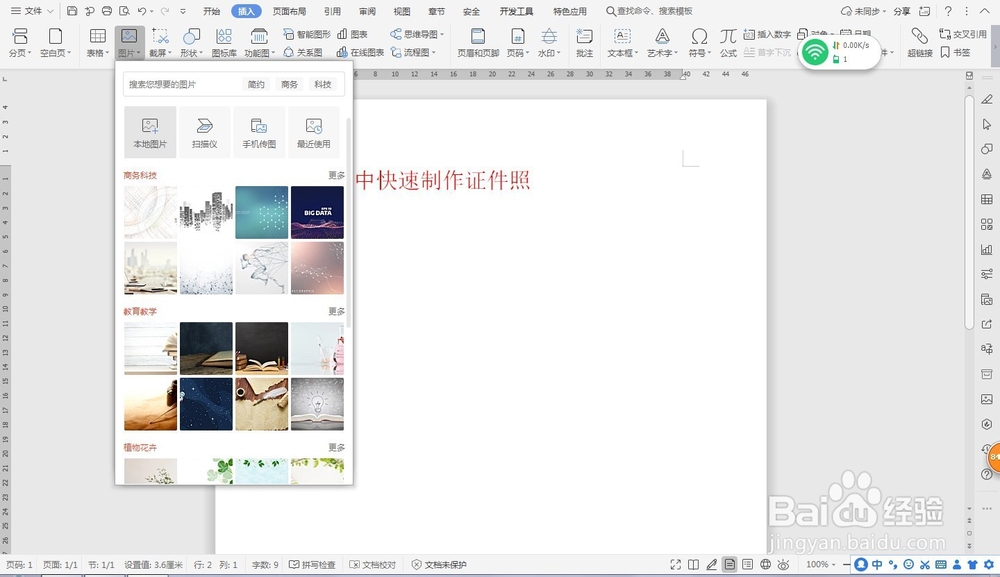
2、【选择图片】—【智能抠除背景】。
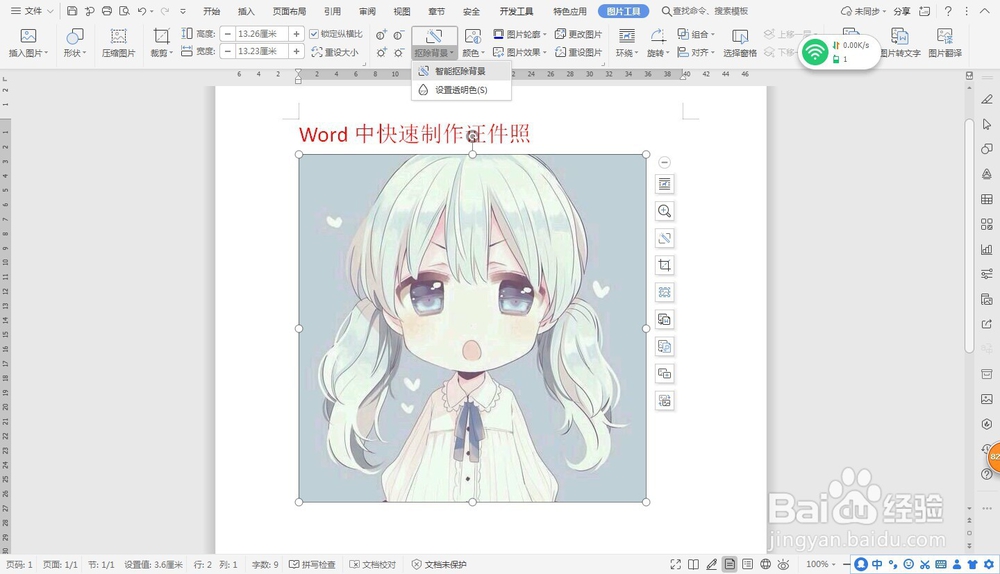
3、选择图片边缘,右下角可以调整【抠除程度】。
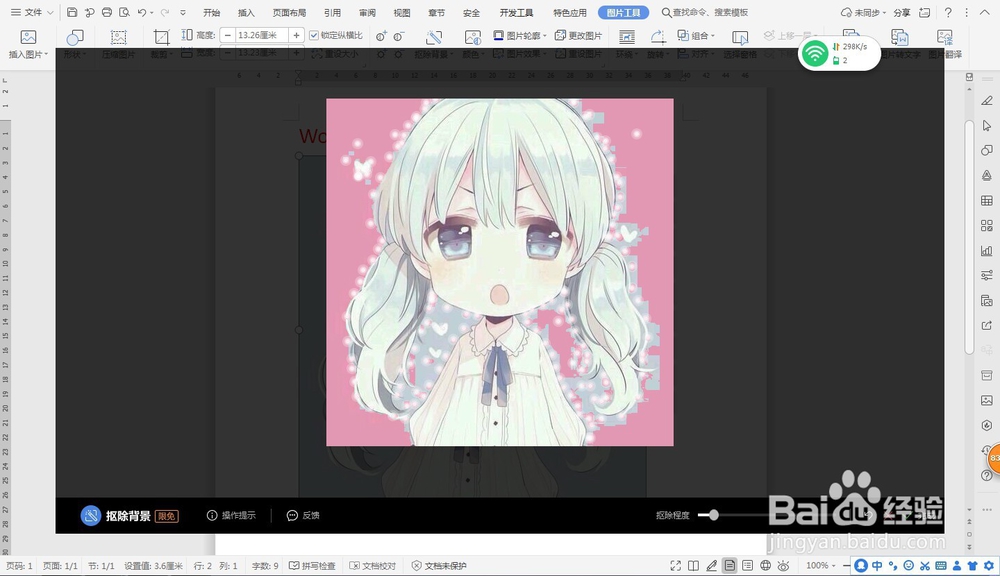
4、抠除背景后【菜单栏】—【图片工具】—【高度为3.5厘米,宽度为2.5厘米】,将【锁定纵横比】对号去掉。

5、选择照片【复制】成3*3形状的,右击图片【设置对象格式】—【填充】—【纯色填充】—【蓝色或者红色】。

6、【Word中快速制作证件照】完成。

声明:本网站引用、摘录或转载内容仅供网站访问者交流或参考,不代表本站立场,如存在版权或非法内容,请联系站长删除,联系邮箱:site.kefu@qq.com。
阅读量:151
阅读量:139
阅读量:172
阅读量:144
阅读量:99